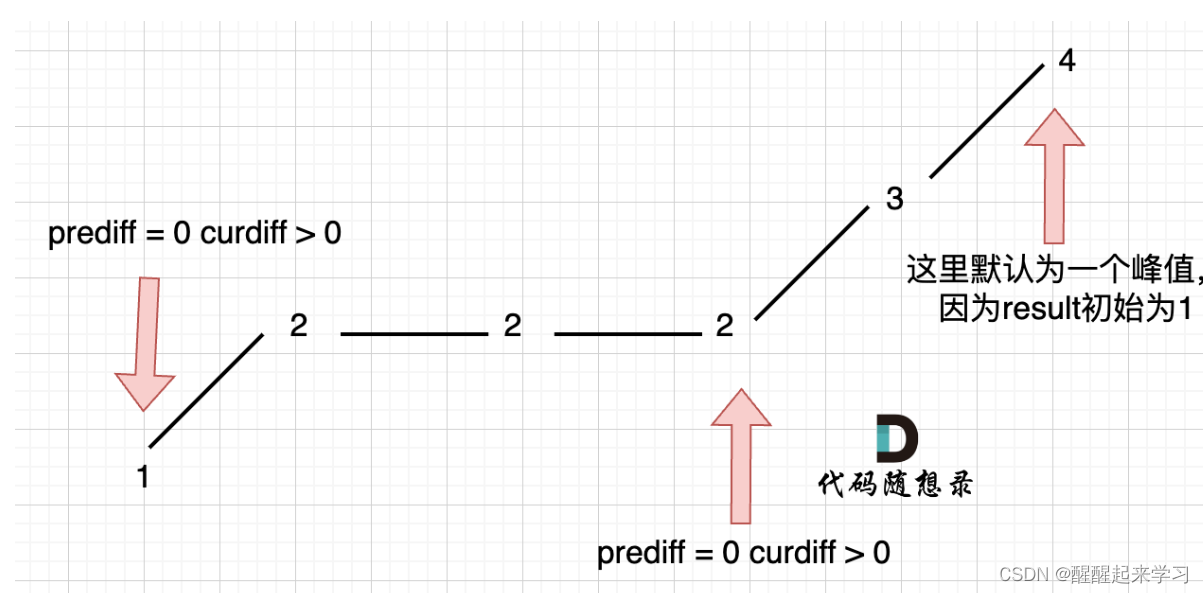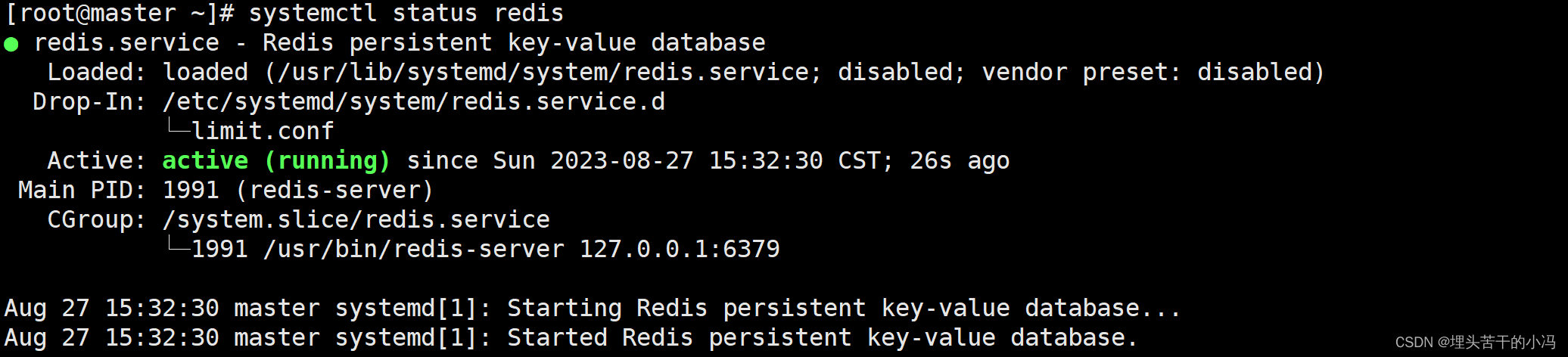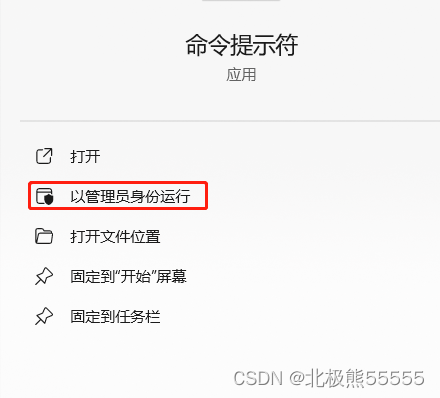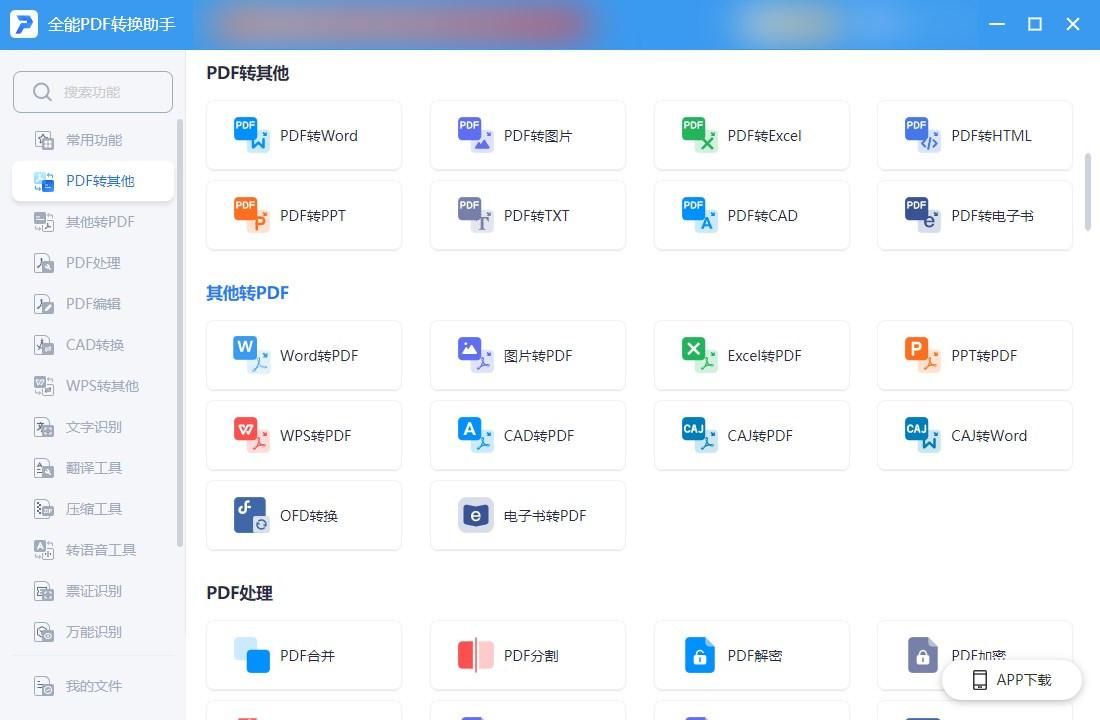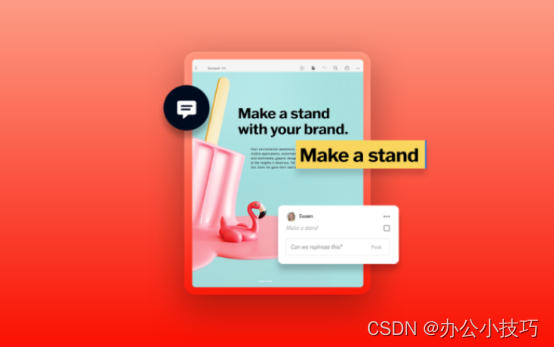原文:http://coolketang.com/staticOffice/5a97f2f7a22b9d0044326529.html
1. 本节课将为您演示,如何使用格式刷工具,对单元格进行快速合并,并对一定区域的单元格进行复制和应用。首先选择左上角的处于合并状态的单元格。

2. 然后在[剪贴板]命令组中,点击格式刷图标。

3. 在格式刷工具处于激活状态时,点击E3单元格,

4. 这样就实现了对E3和E4单元格的合并操作。接着来调整E5单元格和G10单元格之间的区域,您将为该区域中的所有单元格,应用与左侧相同的样式。

5. 选择格式的来源区域后,点击格式刷图标。

6. 然后在E5单元格上按下鼠标,并向右下角拖动,以选择该区域中的所有单元格,并为该区域复制左侧的单元格样式。

7. 在其它单元格上点击,取消对当前单元格区域的选择,并结束本节课程。


本文整理自:《Excel 2016互动教程》,真正的[手把手]教学模式,用最快的速度上手Excel电子表格,苹果商店App Store免费下载:https://itunes.apple.com/cn/app/id1090726089,或扫描本页底部的二维码。课程配套素材下载地址:资料下载